Demi mengamankan aset penting dalam website, kamu harus mengetahui cara install SSL certificate baik yang gratis maupun berbayar di cPanel.
Tidak hanya yang gratis, namun SSL berbayar juga perlu kamu pertimbangkan penggunaannya sehingga website-mu menjadi lebih terproteksi.
Berikut ini Dewaweb sudah rangkum cara mudah instalasi sertifikat SSL berbayar yang bisa kamu terapkan untuk keamanan website-mu.
Baca Juga: Apa itu SSL? Pengertian, Jenis, dan Manfaatnya untuk Website
Pengertian SSL
Secure Sockets Layer (SSL) adalah lapisan protokol keamanan dengan menggunakan metode enkripsi ujung ke ujung saat transaksi informasi pada website dengan teknologi enkripsi data yang modern.
Perbedaan paling mencolok adalah pada address bar, website-website yang menggunakan SSL akan menjadi HTTPS & akan muncul tanda padlock (gembok) yang dapat diklik untuk melihat jenis SSL yang digunakan.
Baca Juga: Google Sangat Menyukai Website yang Menggunakan HTTPS
Untuk cara kerjanya, SSL mengamankan data transaksi informasi dalam website dengan mengacak data yang akan dikirim, kemudian menyusunnya kembali agar bisa dibaca oleh pengguna.
SSL mengacak (mengenkripsi) data menggunakan public key dan menyusunnya (mendekripsi) kembali menggunakan private key.
Dengan begitu, tidak akan ada komputer atau pihak ketiga yang dapat membaca informasi yang sedang ditransfer karena sudah diacak oleh SSL.
Adapun SSL ini terbagi menjadi tiga jenis:
- Domain Validation (DV)
- Organization Validation (OV)
- Extended Validation (EV)
Persyaratan pendaftaran domain yang paling mudah adalah DV. Untuk OV dan EV membutuhkan beberapa dokumen penting agar dapat di-review dahulu oleh pihak SSL.
Pada artikel ini, Dewaweb akan membahas mengenai tata cara install SSL certificate berbayar melalui cPanel.
Prasyarat:
- Harus memiliki account hosting dan domain.
- Harus menyiapkan sertifikat SSL yang dapat kamu pesan terlebih dahulu.
Misalnya di Dewaweb, setelah order SSL dan sudah dibayar, kemudian kamu perlu membuat tiket support agar dapat diproses.
Nantinya kamu akan diminta untuk generate file CSR. Setiap melakukan generate file CSR akan mendapatkan file Private Key. Kamu perlu menyimpan dengan baik kedua file tersebut.
Baca Juga: Manfaat SSL Untuk SEO dan Keamanan Data Pengguna
Cara Install SSL Berbayar di cPanel
Berikut ini adalah empat langkah mudah cara install SSL certificate berbayar melalui control panel hosting serta satu langkah pengecekannya. Langsung ikuti, ya.
1. Login cPanel
Proses instalasi SSL hanya bisa dilakukan melalui control panel. Silakan masuk ke cPanel hosting kamu dengan mengetikkan https://domainkamu/cpanel di kolom URL.
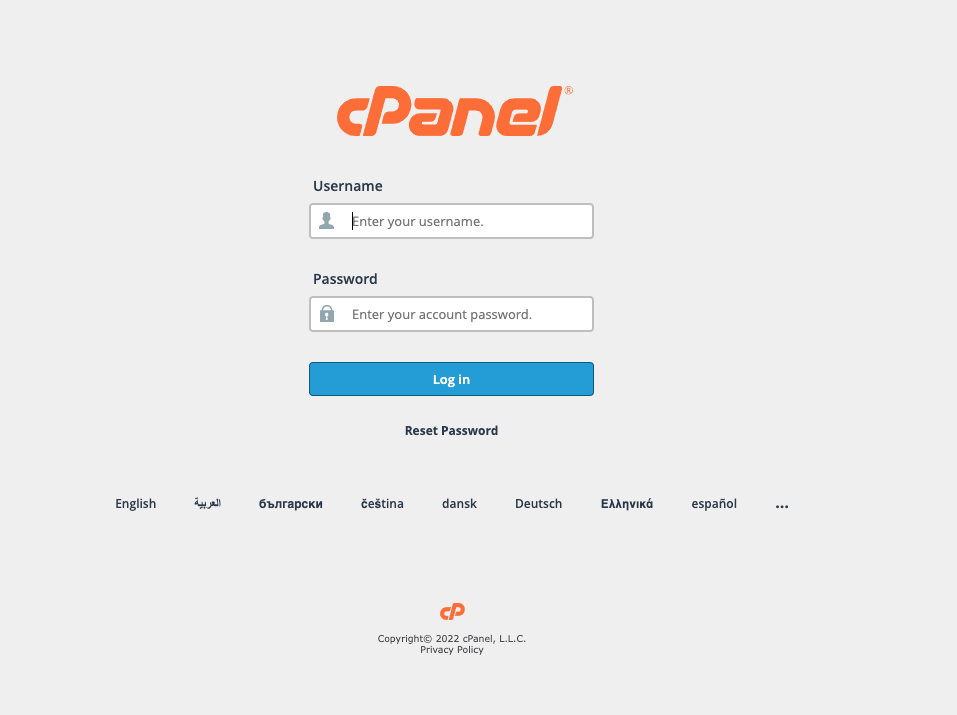
2. Pilih “SSL/TLS”
Langkah kedua adalah gulir (scroll) ke bawah dan lihat pada bagian “Security”. Kemudian pilih menu “SSL/TLS”.
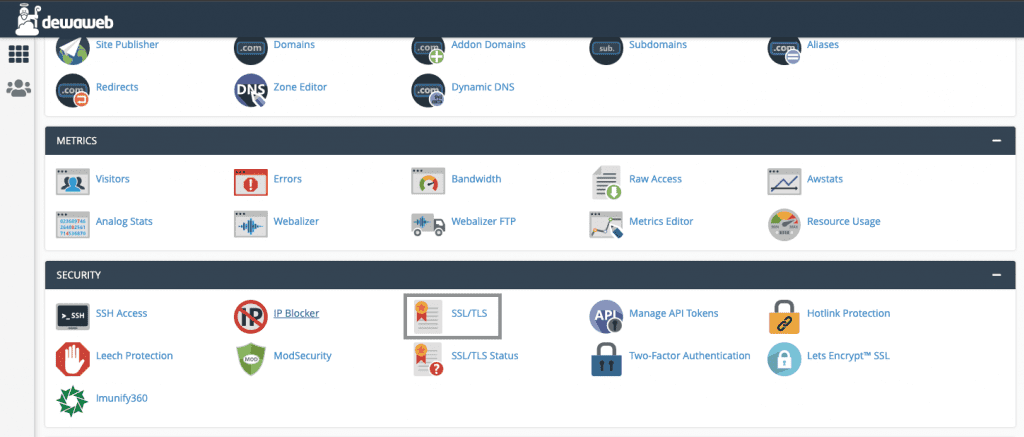
3. Pilih “Manage SSL Site”
Selanjutnya, kamu bisa pilih menu “Install and Manage SSL For Your Site (HTTPS)” yang terletak di sisi bagian kanan.
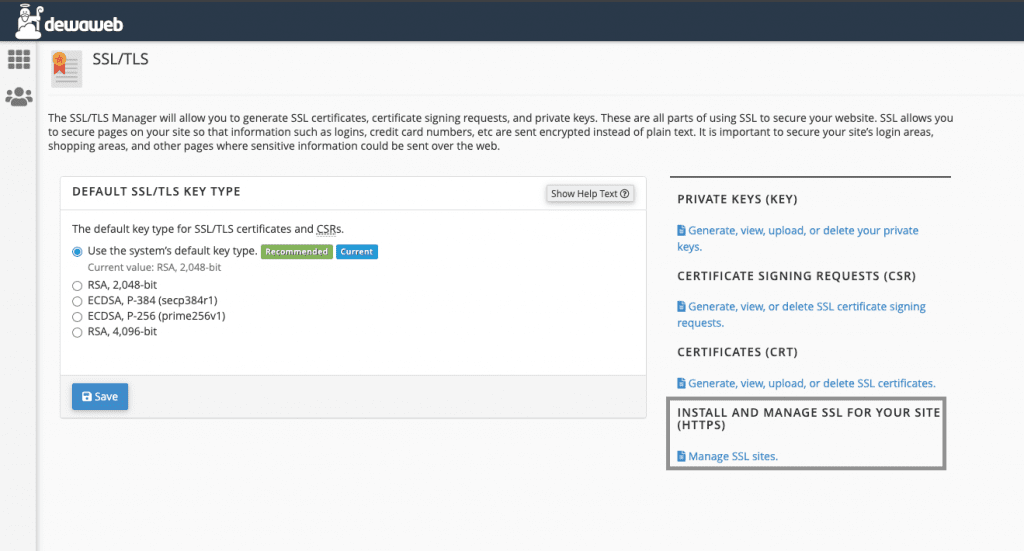
4. Install SSL
Pada langkah ini sedikit memakan waktu lebih banyak dan perlu hati-hati. Kamu bisa langsung ikuti step by step-nya sebagai berikut:
- Gulir ke bawah sampai kamu menemukan kolom “Certificate: (CRT)”. Letaknya ada di bawah kolom pilihan domain dan IP Address.
- Paste-kan CRT nya di kolom Certificate (CRT).
- CRT didapat setelah SSL-nya diproses. Kamu akan mendapatkan email approval jika menggunakan metode email authentication.
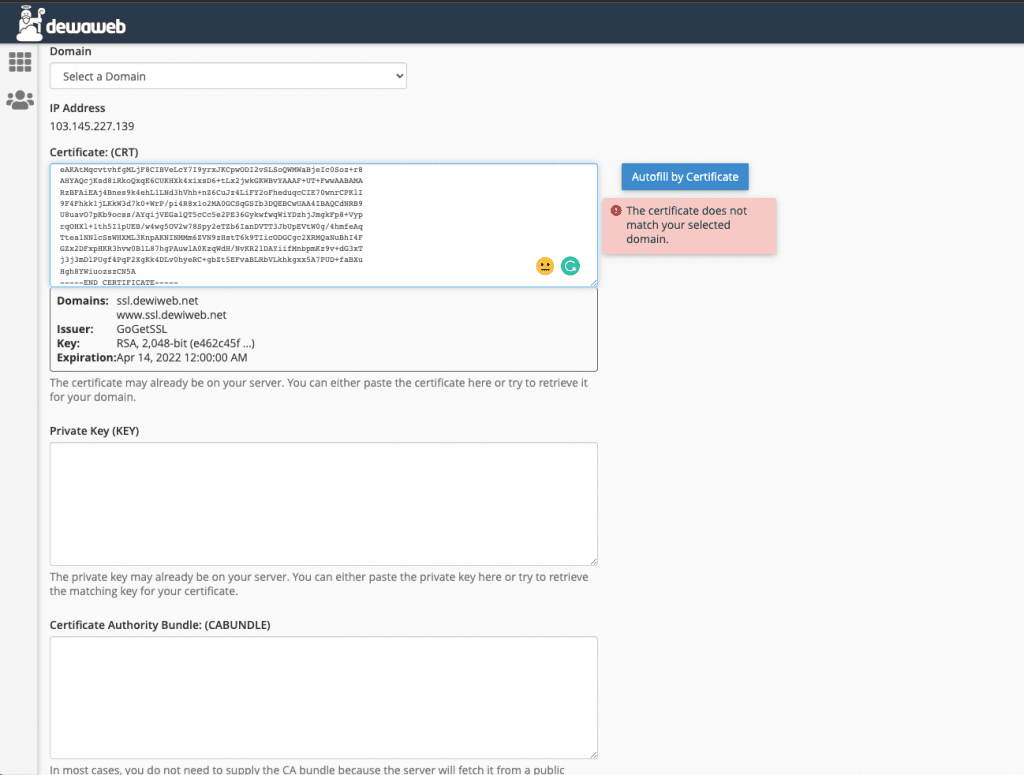
- Perhatikan: Jika CSR nya di-generate di dalam satu cPanel yang sama, kamu bisa isi kolom “Domain” dengan nama domain kamu.
- Setelah itu klik “Autofill by Certificate” yang berwarna biru, maka Private Key (KEY) dan Certificate Authority Bundle (CA BUNDLE) akan terisi otomatis.
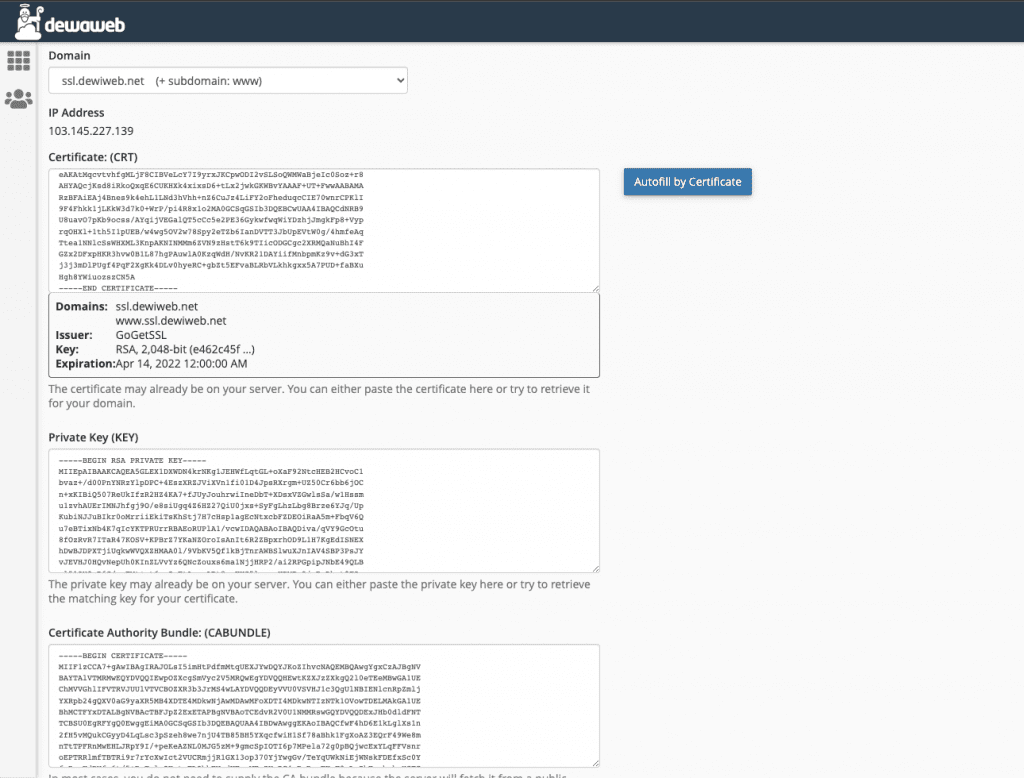
- Setelah itu klik “Install Certificate” yang berwarna biru di bagian bawah.
- Jika CRT, Private Key, dan CA Bundle-nya sudah valid maka akan terlihat seperti tampilan di bawah.
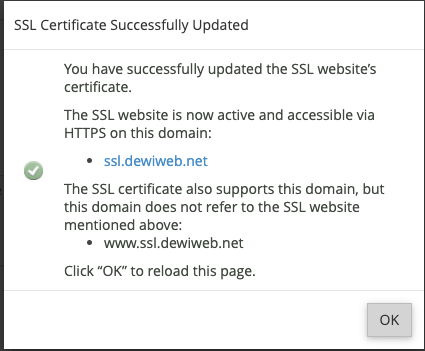
5. Cek Status SSL
Langkah terakhir adalah mengecek status SSL untuk memastikan apakah cara install SSL certificate kamu tadi sudah benar.
Kamu bisa melakukan SSL checker melalui tools online pada website SSL Checker.
Baca Juga: Cara Mudah Cek Sertifikat SSL Website
Jika instalasi SSL kamu berhasil, maka akan terlihat tampilan seperti di bawah ini:
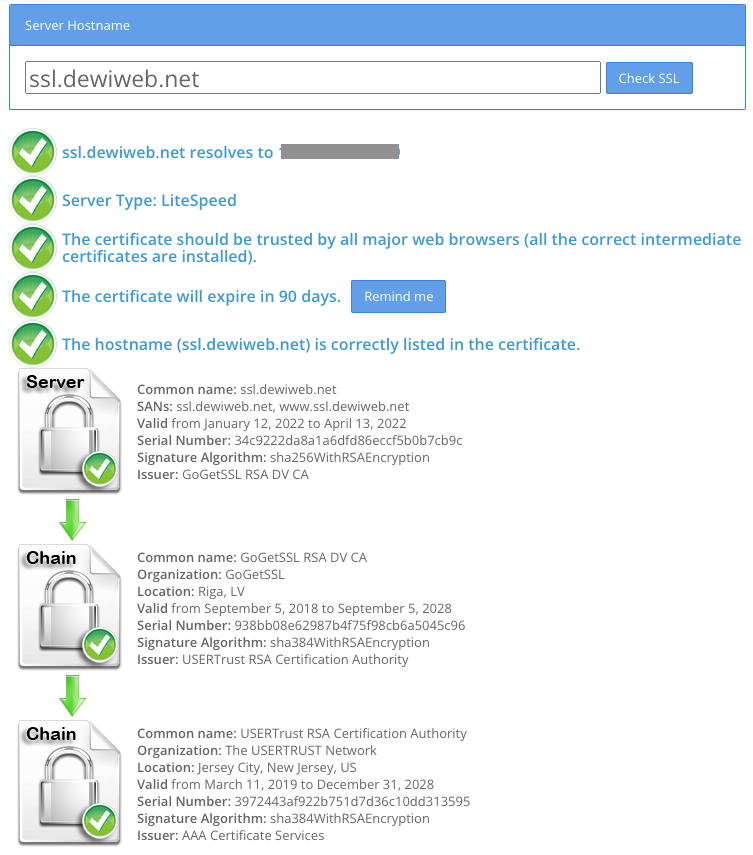
Baca juga: Masalah SSL Error pada Website dan Cara Mengatasinya
Kesimpulan
Itu dia tadi tata cara install SSL certificate berbayar di cPanel. Ternyata mudah dilakukan jika kamu sudah memenuhi persyaratan dan membaca instruksi artikel ini dengan baik.
Semoga artikel ini bermanfaat, ya! Kamu juga bisa membaca kumpulan artikel informatif lainnya di blog Dewaweb.
Jika tertarik, kamu juga dapat mengikuti program afiliasi dari Dewaweb ataupun webinar gratis dari Dewatalks yang pastinya bermanfaat untuk menambah wawasanmu seputar dunia digital dan pengembangan website. Salam sukses!
